- 1揭秘ChatGPT:如何让机器理解并生成自然语言_解码器可以帮助系统理解和生成自然语言文本文本吗
- 2[计算机网络]--MAC/ARP/DNS协议_mac地址欺骗arp欺骗攻击
- 3盘点12个Python数据可视化库,通吃任何领域_python数据可视化项目推荐
- 4Python -----map函数_python map
- 5基于springboot+vue的图书管理系统-计算机毕业设计_springboot+vue的系统架构图
- 6Flutter 与 原生交互(Android),靠着这份900多页的PDF面试整理
- 7transformers 安装_transformer安装
- 8Python可视化-Bokeh库
- 9ThingsBoard3.1项目的安装与编译_thingsboard 手动导入yarn包
- 10kafka的Java客户端-消费者_java kafka consumer
【Unity AR开发插件】三、配置带HybridCLR的ARCore开发环境_hybridclr settings
赞
踩
专栏
本专栏将介绍如何使用这个支持热更的AR开发插件,快速地开发AR应用。
链接: Unity开发AR系列
插件简介
通过热更技术实现动态地加载AR场景,简化了AR开发流程,让用户可更多地关注Unity场景内容的制作。
“EnvInstaller…”支持HybridCLR和ARCore的一键安装。
“AR SDK…”基于HybridCLR和ARFoundation实现,使热更技术贯穿AR开发的全流程。
包含热更数据制作与导出、热更数据上传与下载、热更数据的版本控制与数据加载
资源下载
“EnvInstaller”:点击下载
“AR SDK”:点击下载

配置AR开发环境
在前面的《使用插件一键安装》已介绍如何使用插件导入ARFoundation(ARCore)和HybridCLR的相关Package,这里仅介绍必须修改的设置。
导入AR SDK
-
通过“Assets -> Import Package -> Custom Package…”的方式导入 “AR SDK_v1.0.1.x.unitypackage”。导入成功后,菜单栏出现“Holo-XR”栏目。
-
点击“Holo-XR > Settings”,打开设置窗口。
-
(必需)勾选“热更新”启用SDK中涉及HybridCLR的脚本。
-
(必需)勾选“ARCore”,启用ARFoundation。(此处由于通过EnvInstaller安装的是ARCore,因此这里选用ARCore。目前也支持启用其它平台,将在后续文档中讲述。)
-
(可选)勾选“调试模式”和“打印日志”(勾选后,使用“EqLog.log(…)”)
-
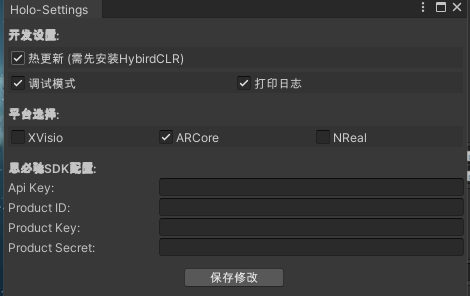
使用ARFoundation
- 导入 “AR Foundation”和“ARCore Extensions for AR Foundation ”。
建议使用《使用插件一键安装》介绍的插件一键导入 ARCore的所有依赖。
此外,也可参考官方文档《AR Foundation 使用入门》按照步骤逐步导入。
- 转到 File > Build Settings 以打开 Build Settings 窗口,点击 Player Settings,修改3处地方。
| Player Settings > … | 值 |
|---|---|
| Other Settings > Rendering | 取消选中 Auto Graphics API。 如果 Vulkan 列在 Graphics APIs 下,请将其移除,因为 ARCore 尚不支持 Vulkan。 |
| Other Settings > Minimum API Level | 这里要构建 AR 必备应用,请指定 Android 7.0 ‘Nougat’ (API Level 24) or higher |
| Other Settings > Scripting Backend | 选择 IL2CPP(而非 Mono),Level切换为 .NET Framework(而非**.Net Standard 2.x**)。(注意:Unity 2020及其以下版本,切换为.NET 4.x) |
示意图如下:
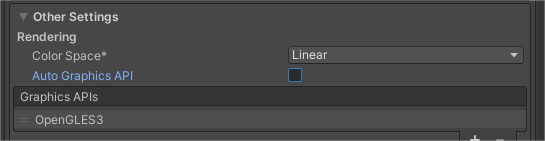
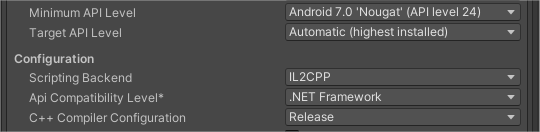
- 转到 Edit > Project Settings 以打开 Project Settings 窗口,点击XR Plug-in Management,启用ARCore。
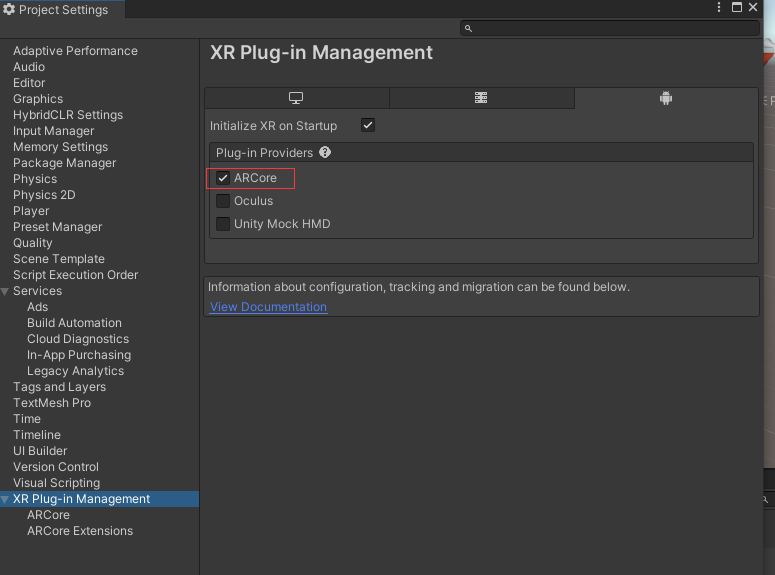
- 转到ARCore,修改为深度可选的AR必备应用。
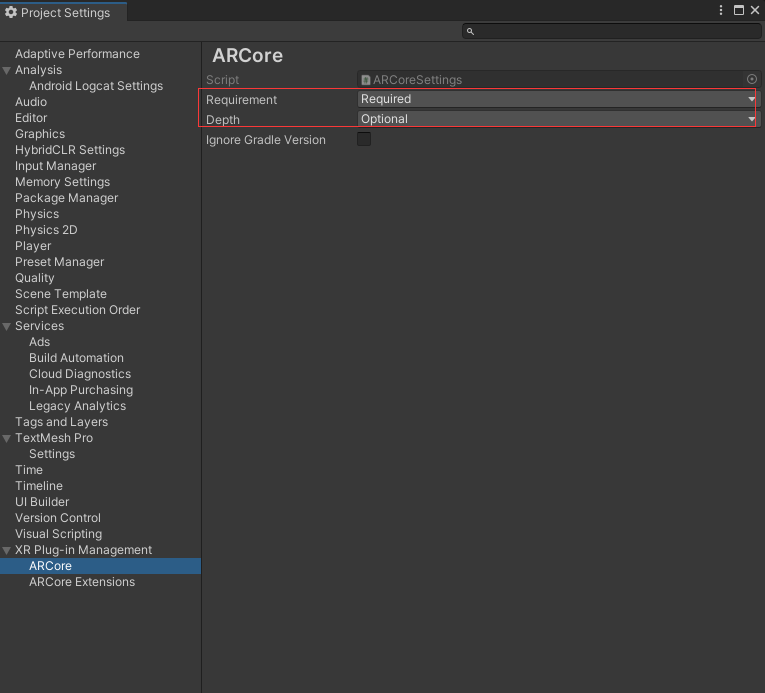
配置HybridCLR
- 检查HybridCLR Installer的状态
通过菜单栏 > HybridCLR > Installer…,打开HybridCLR Installer窗口,检查Installed的状态值是否为True。若为False,则点击Install按钮。
- 转到 File > Build Settings 以打开 Build Settings 窗口,点击 Player Settings,修改如下内容。这是使用HybridCLR所必需的。
HybridCLR同样需要修改为IL2CPP和切换为 .Net 4.x(Unity 2019-2020) 或 .Net Framework(Unity 2021+),由于上节内容已修改,这里不再重复。
- 关闭增量GC
此前"HybridCLR"仅商业版支持增量GC,现在社区版已在2023年8月28日支持增量GC。若不关闭增量GC,则需要替换HybridCLR4.0以上版本。
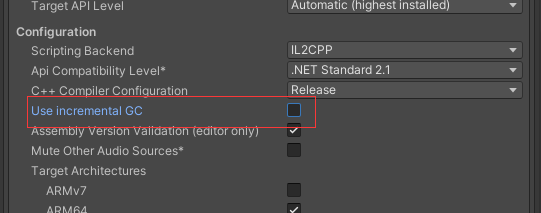
- 关闭代码裁剪
若要启用代码裁剪,则需补充元数据(此处关闭代码裁剪,可避免很多方法找不到的异常问题。若不关闭,则需要针对缺失的内容补充元数据)。

- 划分程序集
请阅读文档配置程序集了解如何配置程序集。
划分程序集:
项目代码必须合理拆分为AOT(即编译到游戏主包内)程序集 和 热更新程序集,才能进行热更新。HybridCLR对于 怎么拆分程序集并无任何限制,甚至可以把第三方工程中的代码作为热更新程序集。一般来说,游戏刚启动时,至少需要一个AOT程序集来负责启动及热更新相关工作。
这里以AR SDK中的示例为例,AR SDK中包含如下程序集定义
| 程序集 | 类型 | 简介 |
|---|---|---|
| Holo.Demo | 热更程序集 | 包含各单项功能示例的程序集,示例Demo中使用 |
| DynamicScene | 热更程序集 | AR动态场景示例的程序集,示例Demo中使用 |
| Holo.Runtime | AOT程序集 | AR SDK核心程序集,已编译成dll并添加至项目中。 |
| Assembly-CSharp | AOT/热更都可 | Unity的默认全局程序集 |
Assembly-CSharp是Unity默认的程序集,这里可做AOT程序集,也可做热更程序集。
若要自定义热更数据集,则可通过“Assets > Create > Assembly Definition”的方式创建程序集。
- 配置热更新程序集
注意:如果把Assembly-CSharp作为AOT程序集,强烈建议关闭热更新程序集的
auto reference选项。因为Assembly-CSharp是最顶层assembly,它会自动引用剩余所有assembly。
当确定要使用哪些程序集作为热更程序集后,那么需要在HybridCLR Settings中,将这些程序集添加至“hotUpdateAssemblyDefinitions”或“hotUpdateAssemblies”。
操作步骤:
- 点击菜单 “HybridCLR > Settings” 打开配置界面。
- 将Assembly Definition(asmdef)方式定义的程序集,加入hotUpdateAssemblyDefinitions
- 将普通dll或"Assembly-CSharp"加入hotUpdateAssemblies(不需要’.dll’后缀)
注意事项:
- hotUpdateAssemblyDefinitions和hotUpdateAssemblies列表是等价的,不要重复添加,否则会报错。
- 如果热更新程序集是已经编译好的dll(无论放在Assets下还是其他目录),必须同时在 HybridCLR/Settings的外部dll搜索路径中配置它的搜索路径。 搜索路径为相对路径,相对于项目根目录(也就是Assets的父目录)。
参考示例:
- 这里将“Holo.Demo”和“DynamicScene”两个程序集作为热更的程序集,则可参考下面的操作截图。
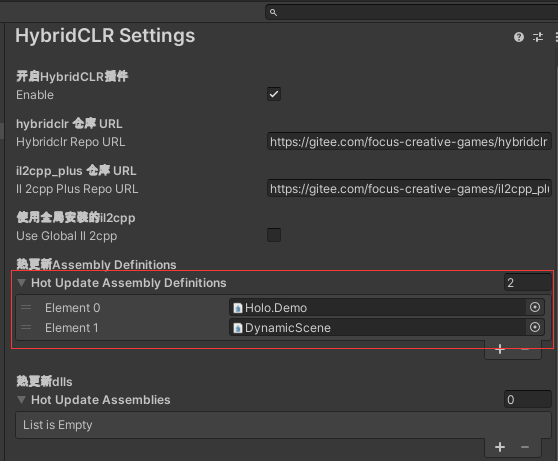
-
生成AOT dll
- 运行菜单
HybridCLR/Generate/All一键执行必要的生成操作
这里只需要执行"Genrate > All"即可,若需了解更多,请参考<<HybridCLR 打包工作流>>。
- 运行菜单
-
补充元数据
在执行上一步操作后,生成的裁剪后的AOT dll可以用于补充元数据。HybridCLR插件会自动把它们复制到
{project}/HybridCLRData/AssembliesPostIl2CppStrip/{target}。注意,不同BuildTarget的裁剪AOT dll不可复用。
打开“Assets/HybridCLRGenerate/AOTGenericReferences.cs”文件,查看需要补充的元数据。
using System.Collections.Generic; public class AOTGenericReferences : UnityEngine.MonoBehaviour { // {{ AOT assemblies public static readonly IReadOnlyList<string> PatchedAOTAssemblyList = new List<string> { "UnityEngine.AndroidJNIModule.dll", "UnityEngine.CoreModule.dll", "mscorlib.dll", }; }- 1
- 2
- 3
- 4
- 5
- 6
- 7
- 8
- 9
- 10
- 11
- 12
可见,需要补充的dll有以下3个。
"UnityEngine.AndroidJNIModule.dll", "UnityEngine.CoreModule.dll", "mscorlib.dll",- 1
- 2
- 3
打开HybridCLR Settings,在“Patch AOT Assemblies”中添加。
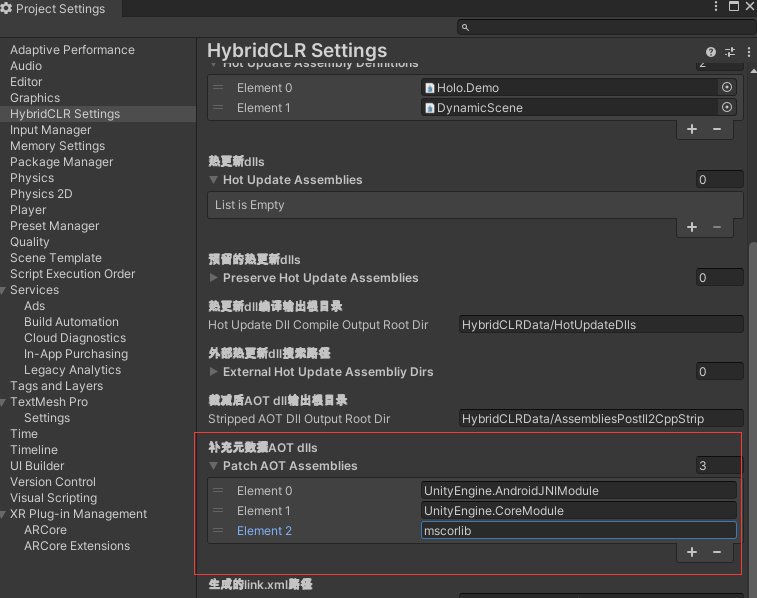
注意:
补充元数据没有加载顺序的要求。这里使用的是HybridCLR社区版本,补充元数据加载后,大约会占用6倍dll大小的内存,而且这些内存无法回收。若对内存有较高的要求,需要使用HybridCLR商业版本的完全泛型共享技术,不再需要补充元数据,节省这部分内存。请转至 HybridCLR文档《基于补充元数据的泛型函数实例化技术》
至此环境已搭建完成,后续将结合示例讲述如何实现一个AR程序。
补充说明
AR Foundation注意事项
内置渲染管线和通用渲染管线都与 AR Foundation 软件包兼容,但 URP 需要额外的步骤进行配置。
参考文档《AR Foundation 使用入门》
HybridCLR技巧
-
优化打包流程
HybridCLR/Generate/All命令运行过程中会执行一次导出工程,以生成裁剪后的AOT dll。这一步对于大型项目来说可能非常耗时,几乎将打包时间增加了一倍。如果需要优化打包时间,可以按照如下流程一次出包。- 运行
HybridCLR/Generate/LinkXml - 导出工程
- 运行
HybridCLR/Generate/Il2cppDef - 运行
HybridCLR/Generate/MethodBridge生成桥接函数 - 运行
HybridCLR/Generate/PReverseInvokeWrapper。 不需要与lua之类交互的项目可跳过此步。 - 将
{proj}\HybridCLRData\LocalIl2CppData-{platform}\il2cpp\libil2cpp\hybridclr\generated目录 替换导出工程中的此目录。 - 在导出工程上执行build
- 运行


